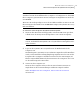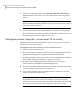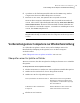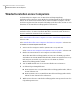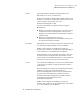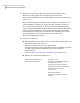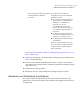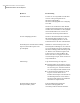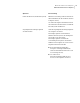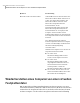Users Guide
6
Speichern Sie die Änderungen und beenden Sie das BIOS-Setup, um den
Computer mit den neuen Einstellungen neu zu starten.
7
Drücken Sie eine Taste, um Symantec Recovery Disk zu starten.
Wenn Sie Ihren Computer mit Symantec Recovery Disk CD im Laufwerk
starten, sehen Sie die folgende Eingabeaufforderung: "Eine Taste drücken,
um von CD zu starten". Wenn Sie nicht innerhalb von fünf Sekunden eine
Taste drücken, versucht Ihr Computer, vom nächsten startfähigen Gerät zu
starten, das im BIOS aufgelistet ist.
Hinweis: Passen Sie genau auf, wenn der Computer startet. Wenn Sie die
Eingabeaufforderung versäumen, muss der Computer wieder neu gestartet
werden.
Vorbereitung eines Computers zur Wiederherstellung
Sie sollten Ihre Festplatte scannen, um sie auf beschädigte Daten oder
Oberflächenbeschädigung zu überprüfen, bevor Sie Ihren Computer
wiederherstellen.
Siehe "Überprüfen einer Festplatte auf Fehler" auf Seite 213.
Überprüfen einer Festplatte auf Fehler
Wenn Sie vermuten, dass Ihre Festplatte beschädigt ist, können Sie sie auf Fehler
überprüfen.
So überprüfen Sie eine Festplatte auf Fehler
1
Klicken Sie im Fenster "Analysieren" auf "Festplatten auf Fehler überprüfen".
2
Wählen Sie das Laufwerk aus, das Sie überprüfen möchten.
3
Wählen Sie eine der folgenden Optionen aus.
Behebt Fehler auf dem ausgewählten
Datenträger. Wenn diese Option nicht
ausgewählt ist, werden Fehler angezeigt,
aber nicht behoben.
Dateisystemfehler automatisch beheben
Findet fehlerhafte Sektoren und stellt
lesbare Informationen wieder her.
Fehlerhafte Sektoren finden und
korrigieren
4
Klicken Sie auf "Starten".
213Wiederherstellen eines Computers
Vorbereitung eines Computers zur Wiederherstellung